- Printera kļūda 482 notiek, ja sistēma nevar izveidot savienojumu ar PrintForm bibliotēku.
- Pārliecinieties, ka printeris ir ieslēgts un pareizi pievienots, tas ātri tiks novērsts printera kļūda 482.
- Viegli novērsiet problēmu, logā Printeri un skeneri mainot printera iestatījumus.
- Atjauninot sistēmas aparatūru, izmantojot draivera atjauninātāja rīku, šādi jautājumi netiks novērsti.

Šī programmatūra saglabās jūsu draiveru darbību un darbību, tādējādi pasargājot jūs no izplatītākajām datoru kļūdām un aparatūras kļūmēm. Pārbaudiet visus draiverus, veicot trīs vienkāršas darbības:
- Lejupielādējiet DriverFix (pārbaudīts lejupielādes fails).
- Klikšķis Sāciet skenēšanu atrast visus problemātiskos draiverus.
- Klikšķis Atjaunināt draiverus lai iegūtu jaunas versijas un izvairītos no sistēmas darbības traucējumiem.
- DriverFix ir lejupielādējis 0 lasītāji šomēnes.
Mēģinot izmantot funkciju PrintForm pēc lapu iestatījumu maiņas, vienā no jūsu printeriem var rasties viens no šiem kļūdu ziņojumiem:
Izpildlaika kļūda 482 Printera kļūda vai vienkārši Printera kļūda.Šīs izpildlaika kļūdas ir rezultāts sistēmas nespējai izveidot savienojumu ar Windows bibliotēku PrintForm no lietojumprogrammām, kas turpina izmantot Visual Basic integrācijas dzinēju.
Pat ja Visual Basic tagad ir sena tehnoloģija, to turpina izmantot līdzīgi cilvēki Excel, Citrix vai Adobe Acrobat, lai sistēmai nodrošinātu iegulto funkcionalitāti.
Lai atrisinātu problēmu, varat veikt dažus apstiprinātus labojumus. Detalizēti tos atradīsit tālāk.
Kā es varu novērst printera kļūdu 482?
1. Atjauniniet draiverus
- Atveriet Ierīču pārvaldnieks.

- Meklējiet ierīces, kuras vēlaties atjaunināt.
- Ar peles labo pogu noklikšķiniet uz ierīces un atlasiet Atjaunināt draiveri.

- Atkārtojiet visas ierīces, kuras vēlaties atjaunināt.
Draiveru atjaunināšana var nebūt jūsu iecienītākā darbība. Tas jo īpaši notiek operētājsistēmā Windows 10, jo šī OS versija padara procedūru nedaudz grūtāku nekā agrāk.
Kad esat atradis savu, ar peles labo pogu noklikšķiniet uz tā un nospiediet Atjaunināt draiveri. Jūs varat izvēlēties, vai meklēt jaunākos draiverus automātiski vai manuāli, ja esat jau lejupielādējis jaunākos draiverus vai esat tos saglabājis ārējā atmiņā.
Atjauniniet draiverus automātiski
Draiveru atjaunināšana, izmantojot Device Manager, nav drošākā un labākā rīcība, it īpaši, ja mēs runājam par nesen izlaistajām versijām.
Jūs varat ietaupīt laiku, stresu un radīt vēl vairāk problēmu savā datorā, automātiski atjauninot draiverus ar specializētu programmatūru.
 Lielākoties sistēma datora aparatūras un perifērijas ierīču vispārējos draiverus nepietiekami atjaunina. Pastāv būtiskas atšķirības starp vispārēju draiveri un ražotāja draiveri.Pareizā draivera versijas meklēšana katram aparatūras komponentam var kļūt garlaicīga. Tāpēc automatizētais palīgs katru reizi var palīdzēt atrast un atjaunināt sistēmu ar pareizajiem draiveriem, un mēs ļoti iesakām DriverFix.Lai droši atjauninātu draiverus, veiciet šīs vienkāršās darbības:
Lielākoties sistēma datora aparatūras un perifērijas ierīču vispārējos draiverus nepietiekami atjaunina. Pastāv būtiskas atšķirības starp vispārēju draiveri un ražotāja draiveri.Pareizā draivera versijas meklēšana katram aparatūras komponentam var kļūt garlaicīga. Tāpēc automatizētais palīgs katru reizi var palīdzēt atrast un atjaunināt sistēmu ar pareizajiem draiveriem, un mēs ļoti iesakām DriverFix.Lai droši atjauninātu draiverus, veiciet šīs vienkāršās darbības:
- Lejupielādējiet un instalējiet DriverFix.
- Palaidiet programmatūru.
- Pagaidiet, kamēr tiks atklāti visi jūsu bojāti draiveri.
- Tagad DriverFix parādīs visus draiverus, kuriem ir problēmas, un jums vienkārši jāizvēlas tie, kurus vēlaties labot.
- Pagaidiet, līdz lietotne lejupielādē un instalē jaunākos draiverus.
- Restartēt lai izmaiņas stātos spēkā.

DriverFix
Nodrošiniet datora komponentu draiveru perfektu darbību, neapdraudot datoru.
Apmeklējiet vietni
Atruna: lai veiktu dažas konkrētas darbības, šī programma ir jāatjaunina no bezmaksas versijas.
2. Ieslēdziet printeri
Iesācējiem, lai cik dumji tas izklausītos, 482 kļūda var parādīties, ja printeris nav tiešsaistē. Labojiet šo nevainīgo kļūdu, fiziski ieslēdzot printeri vai pārslēdzot to režīmā Tiešsaiste.
Kad esat pārliecinājies, ka printeris ir pareizi pievienots un ieslēgts, mēģiniet to izmantot vēlreiz un pārbaudiet, vai kļūda joprojām pastāv.
3. Izmantojiet citus printera iestatījumus
- Nospiediet Windows atslēga + S un ierakstiet Printeri un skeneri.
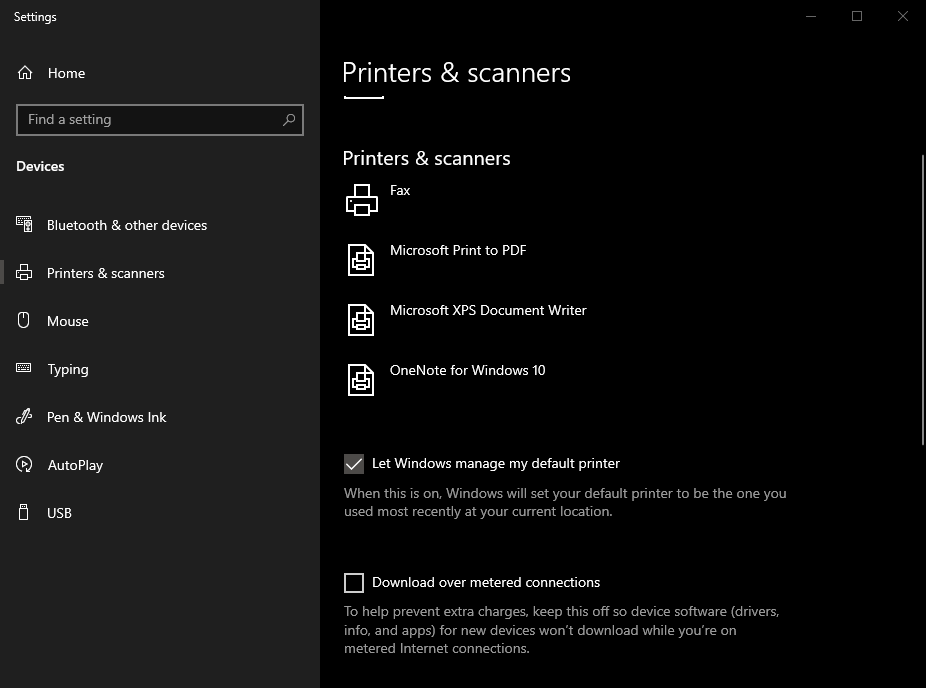
- Atveriet Printeri un skeneri un mainiet iestatījumus.
Varat arī mēģināt drukāt, izmantojot dažādus printera iestatījumus. Dažreiz, pārejot no standarta izmantošanas Drukāt PDF formātā uz Microsoft Drukāt PDF formātā viens mirklis atrisina šo jautājumu.
4. Pārliecinieties, vai esat instalējis atbilstošu printeri
- Iet uz Vadības panelis.
- Klikšķiniet uz Aparatūra un skaņa.
- Pēc tam noklikšķiniet uz Ierīču pārvaldnieks lai redzētu visas pievienotās ierīces.
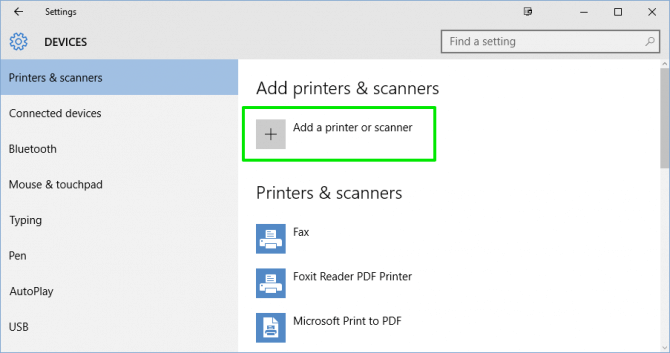
- Noklikšķiniet uz Printeru ikona, tad tālāk Pievienojiet printeri vai skeneri lai instalētu printeri.
Tas bieži notiek, ja printeris nav instalēts no Windows vadības panelis. Šajā gadījumā risinājums ir nodrošināt, lai jūs to mainītu.
5. Pārslēdzieties uz atbilstošo printeri
Vai esat mēģinājis izdrukāt veidlapu uz printera, kas var pieņemt tikai tekstu? Tad nav citu ātru labojumu, kā pārslēgties uz citu printeri, kas spēj apstrādāt grafiku.
Acīmredzot jūs nevarēsiet izdrukāt attēlus ierīcē, kas var drukāt tikai tekstu. Tāpēc pārliecinieties, ka tas tā nav.
6. Izmantojiet reģistra tīrīšanas līdzekli
Windows reģistrs ir daudzu kļūdu veidu pamatā. Tas nav pārsteigums, jo tā ir galvenā programmatūras un aparatūras iestatījumu datu bāzes glabāšanas zona ar printera iestatījumiem.
The Runtime 482 kļūda var izraisīt daži printera iestatījumi reģistra iekšienē, kas kādā brīdī tiek sabojāti.
Lai to atrisinātu, jums jāizmanto reģistra tīrīšanas līdzeklis, kas ir automatizēts rīks, kas var novērst visus bojātos iestatījumus datorā.
⇒ Iegūstiet CCleaner
7. Notīriet drukas spoli
- Atvērt palaist un ierakstiet pakalpojumus.msc.

- Ritiniet uz leju līdz pakalpojumu sarakstam un noklikšķiniet uz Drukas spolētājs.
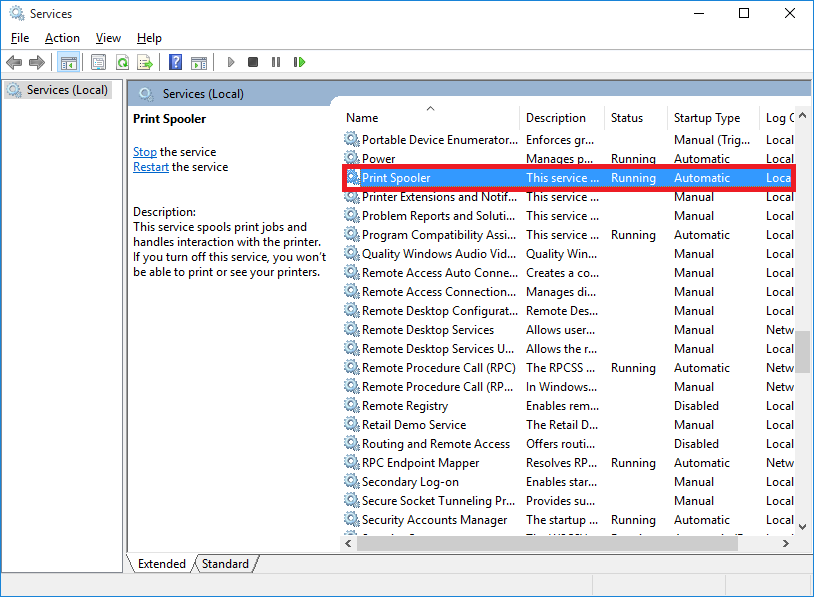
- Augšējā labajā stūrī noklikšķiniet uz Pārtrauciet pakalpojumu.

Drukas spolētājs ir rinda, caur kuru Windows spēj pārvaldīt lielāko daļu drukas darbu. Notīrīšana ir ļoti efektīva, un to var izdarīt logā services.msc vai komandu uzvednē.
- Nospiediet Windows atslēga + S un veidu cmd.
- Atveriet Komandu uzvednet kā administrators.
- Ievadiet šādu komandu:
tīkla pieturas spolētājs - Pēc tam ierakstiet:
DEL / F / S / Q% systemroot% System32spoolPRINTERS - Visbeidzot, vēlreiz ierakstiet šo tekstu un nospiediet taustiņu Enter:
tīkla starta spolētājs- Ja šīs darbības veicat serverī, pārliecinieties, vai citā vietā netiek apstrādāti citi drukas darbi printeri jo arī tie tiks izdzēsti.
Ja visi šie risinājumi nevar novērst problēmu, jums, iespējams, būs jāapsver, vai printeris ir iestrēdzis vai no tā ir beidzies papīrs vai pretvīrusu programmatūra nav paveicis savu darbu.
Ļaunprātīgs fails potenciāli inficē sistēmu un cita starpā izraisa šo kļūdu. Šajā sakarā ieskatieties labākie pretvīrusu risinājumi operētājsistēmai Windows 10.
Lai gan dažos gadījumos kļūda ir atkarīga no printera, citi cilvēki ziņo, ka tā rodas, izmantojot Adobe Acrobat vai līdzīgus rīkus. Pārinstalējiet skarto programmatūru, ja tas ir arī jūsu gadījums.
Ja pēc šo risinājumu izmantošanas jums joprojām ir problēmas, informējiet mūs zemāk esošajā komentāru sadaļā.


